Datenwiederherstellung von RAID 0, 1 & 5 in Linux: Schritt-für-Schritt-Anleitung
In diesem Artikel finden Sie eine ausführliche Anleitung, wie Sie Daten von RAID 0, 1 oder 5 wiederherstellen können. Das Array ist in «Linux» eingebaut und die beschriebenen Methoden werden Ihnen helfen, Ihre Dateien wiederzubekommen, auch wenn eine oder mehrere Ihrer Festplatten ausfallen.

- Beispiel 1. Wie man Daten von RAID-1 wiederherstellt
- Beispiel 2. Dateien von RAID 5 wiederherstellen
- Beispiel 3. So stellen Sie RAID-0-Daten wieder her
- Fazit
- Fragen und Antworten
- Bemerkungen
Ein Software-Array, das auf Linux basiert, ist nicht für seine Zuverlässigkeit bekannt. Durch das Deaktivieren mindestens eines Laufwerks im RAID-Array kann dieses nicht mehr gemountet werden und alle Informationen sind unzugänglich. Wenn dies der Fall ist, müssen Sie ein spezielles Werkzeug verwenden, das es aus den verbleibenden funktionierenden Laufwerken wiederherstellen kann. Es findet und zeigt die Daten an, die noch vorhanden sind, und hilft Ihnen, diese wieder zu bekommen.
Wir werden alle Tests mit Hilfe des Dienstprogramms Hetman RAID Recovery durchführen. Seine Hauptfunktion besteht darin, Informationen von den defekten Laufwerken, aus denen das Array besteht, zu finden und wiederherzustellen. Die Software stellt automatisch fest, welcher Controller, welches Motherboard oder welche Software zum Aufbau des Arrays verwendet wurde, und baut das RAID aus den verbleibenden funktionierenden Laufwerken neu auf. Es ist nur notwendig, alle notwendigen Daten zu finden und auf den Arbeitslaufwerken zu speichern.

🐧 So retten Sie Daten aus LVM RAID 5, 0 oder 1 unter Linux (Ext4) 🐧
Zurzeit gibt es keine Linux-Distribution von Hetman RAID Recovery aber es ist möglich, das Programm auf diesem «Betriebssystem» laufen zu lassen.
Um Informationen von einem beschädigten Array wiederherzustellen, schließen Sie das Medium an einen Windows-PC an. Wenn Sie diese Möglichkeit nicht haben, können Sie eine virtuelle Maschine oder ein zweites Betriebssystem auf Ihrem PC installieren.
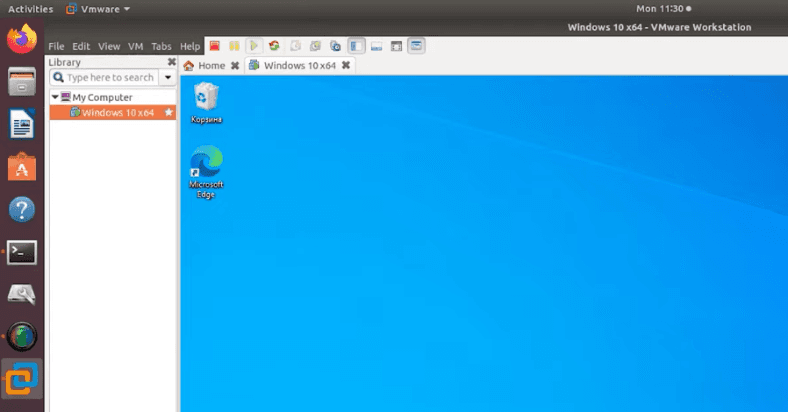
Beispiel 1. Wie man Daten von RAID-1 wiederherstellt
Beginnen wir damit, wie man RAID 1-Gerät wiederherstellt, das auf einem Linux Betriebssystem aufgebaut ist und zwei gleiche Festplatten hat.
Dieser Typ kann eine gerade Anzahl von Laufwerken enthalten, mindestens zwei, die als vollständige «Spiegel» verwendet werden.
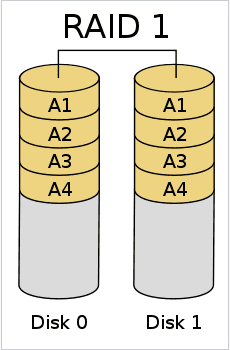
Dies ist einer der am häufigsten verwendeten Typen. Es hat eine hohe Fehlertoleranz, denn wenn ein Laufwerk ausfällt, können Sie einen «Datenspiegel» an dessen Stelle anschließen und ein sauberes an den leeren Platz setzen, und das ganze Array sollte wie gewohnt funktionieren. Da aber nur eine «Festplatte» ausfiel, war es nicht möglich, sie im Linux normal zu mounten. Sie ist im Festplattendienstprogramm immer noch verfügbar, aber es gibt keine Schaltfläche zum Einhängen, auch das automatische Einhängen ist nicht verfügbar.
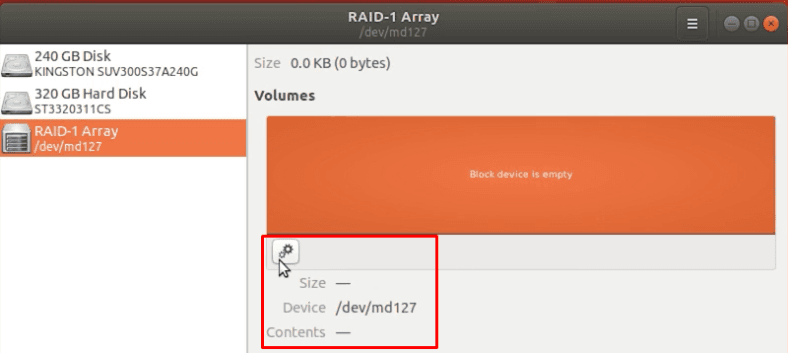
Hetman RAID Recovery hat alle Einstellungen erkannt und die Informationen automatisch gesammelt und angezeigt.
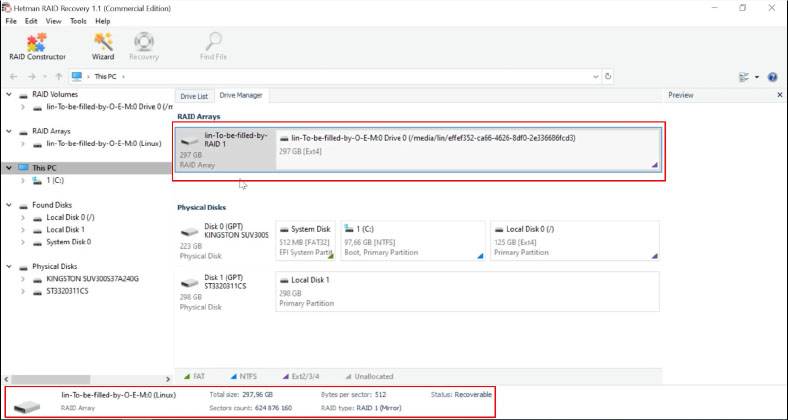
Um die Analyse im Manager auszuführen, klicken Sie mit der rechten Maustaste auf das Gerätesymbol und öffnen es.
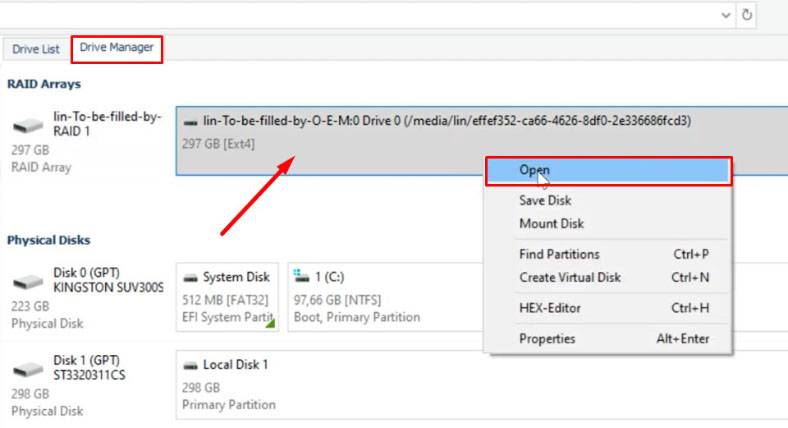
Führen Sie zunächst einen «Schneller Scan».
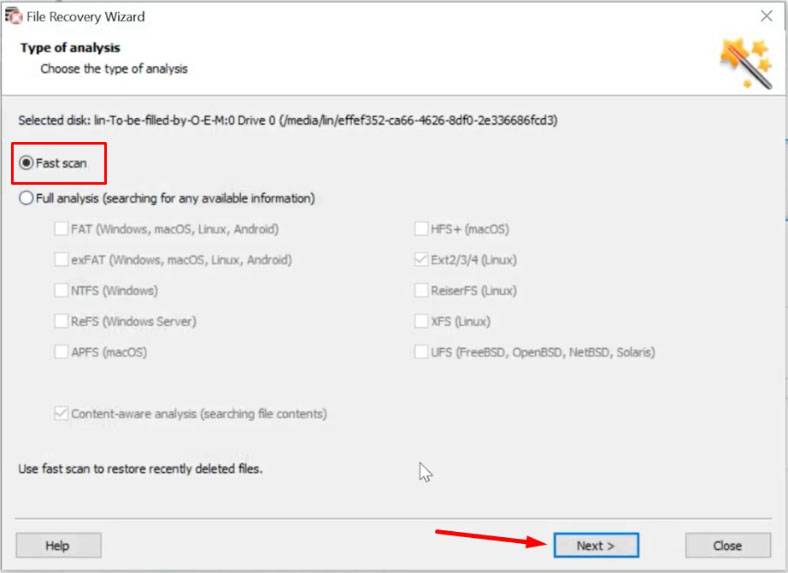
Sobald der Vorgang abgeschlossen ist, zeigt das Programm die gefundenen Informationen auf der rechten Seite des Fensters an. Das Dienstprogramm fand leicht alle Daten, die unangetastet blieben, ihr Inhalt kann in der Vorschau angesehen werden.
Markieren Sie die Dateien, die wiederhergestellt werden sollen, und klicken Sie auf «Wiederherstellen».
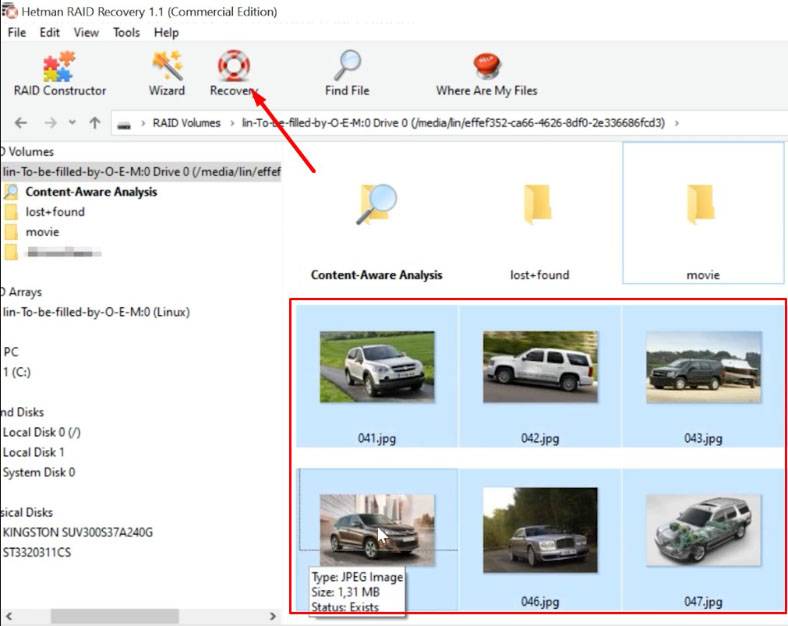
Geben Sie an, wo sie gespeichert werden sollen, dann «Weiter» und wieder «Wiederherstellen».
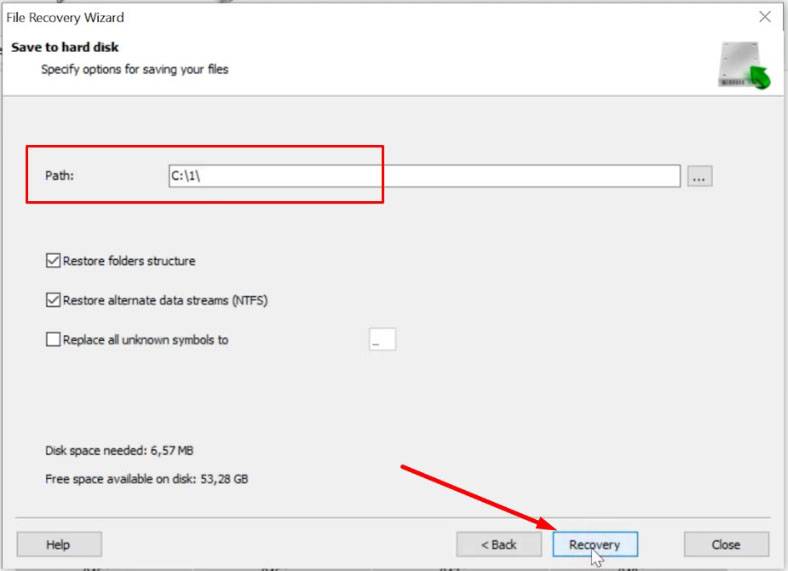
Wenn der Wiederherstellungsprozess abgeschlossen ist, klicken Sie auf «Fertig stellen».
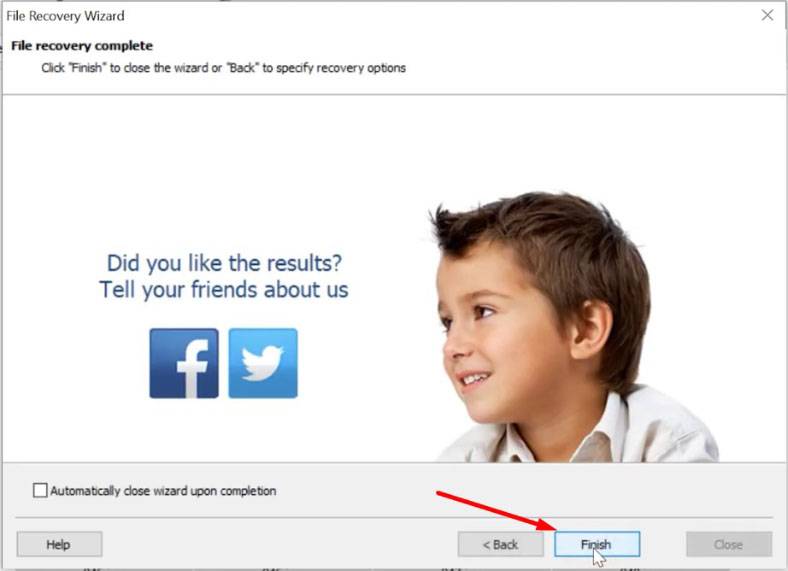
Wenn Sie fertig sind, liegen alle Dateien in dem angegebenen Ordner.
Die Software RAID 1 die auf dem Linux aufbaut, ist so eingerichtet, dass sie proprietäre Informationen über den gegebenen Array-Typ auf allen seinen Medien aufzeichnet (aus wie vielen Laufwerken es besteht, ihre Seriennummer und wo sich der Ursprung jedes Mediums befindet). Wenn also ein Element verloren geht, liest das Programm diese Information von den anderen Medien und ersetzt zusätzliche Daten beim Aufbau eines beschädigten Arrays.
In einigen Fällen können diese Informationen beschädigt werden, da das Dienstprogramm beim Aufbau des Arrays nicht feststellen kann, von welchen Platten und an welchem Offset die Informationen auf den jeweiligen Medien stammen. In diesem Fall wird das Programm nach dem Scannen keine Daten finden. Um die auf dem Laufwerk verbleibenden Informationen zu finden, müssen Sie den speziellen Konstruktor verwenden.
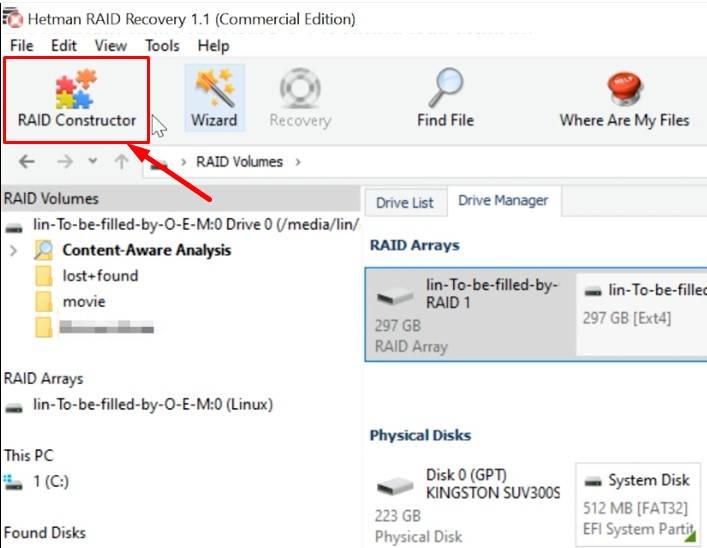
Wenn Sie im Konstruktor manuell eingeben, müssen Sie zusätzlich zu allen Parametern den Offset angeben, um den der Beginn des Ladebereichs liegt.
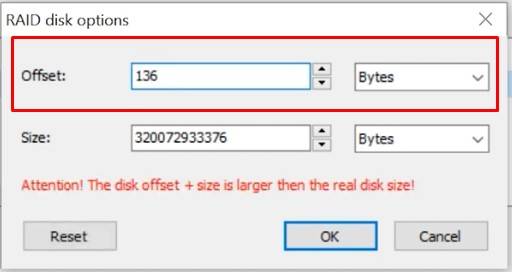
Jedes Dateisystem hat seine eigene Signatur, mit der der Beginn des Dateisystems identifiziert werden kann. Durch Angabe dieses Offsets können Sie das beschädigte Gerät wiederherstellen und die Dateien davon abrufen.
Um nach einem Offset zu suchen, verwenden Sie den HEX-Editor, klicken Sie mit der rechten Maustaste auf das Symbol und öffnen Sie HEX oder drücken Sie Ctrl + H.
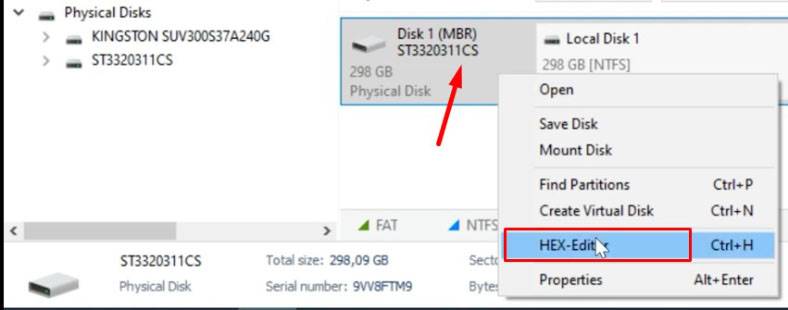
Der Anfang des Boot-Bereichs in Linux befindet sich im Feld «/media/lin/», wobei lin der Name des Benutzerkontos ist.
/media/lin/
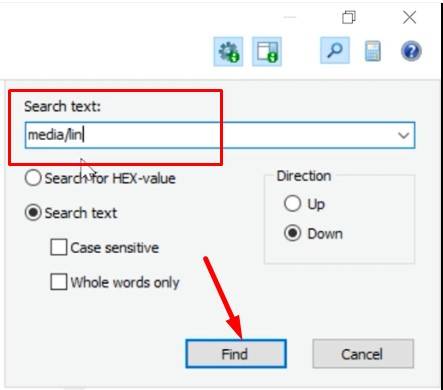
Wie Sie wissen, werden die Daten am Anfang der Platte in diesem Dateisystem zuerst in den zweiten Sektor geschrieben, wir müssen also 2 Sektoren nach oben gehen. Dann Wert HEX in Dezimalsystem umrechnen, dazu Taschenrechner verwenden.
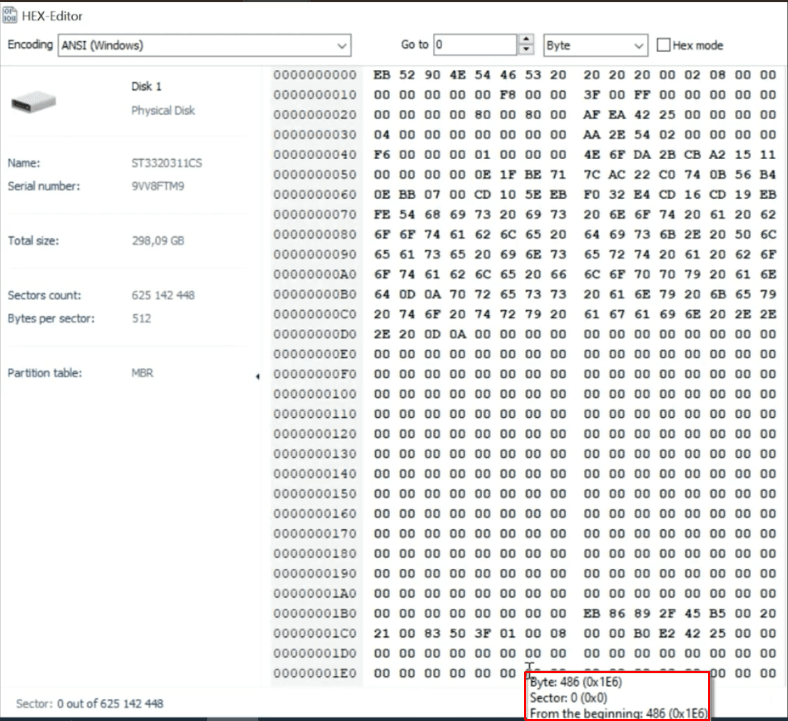
Im Taschenrechner öffnen wir den Programmierer-Modus, markieren HEX und geben unseren Wert (8200000) ein. Wir erhalten sofort den gewünschten Offset in dezimaler Form.
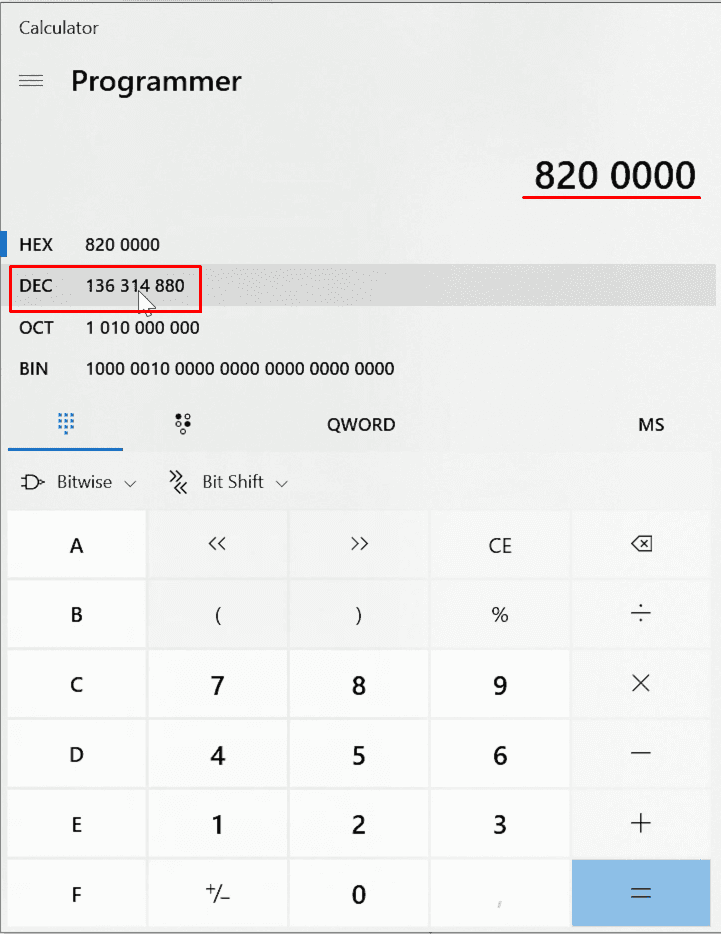
Da wir nun den Offset kennen, müssen wir ihn nur noch im Konstruktor angeben.
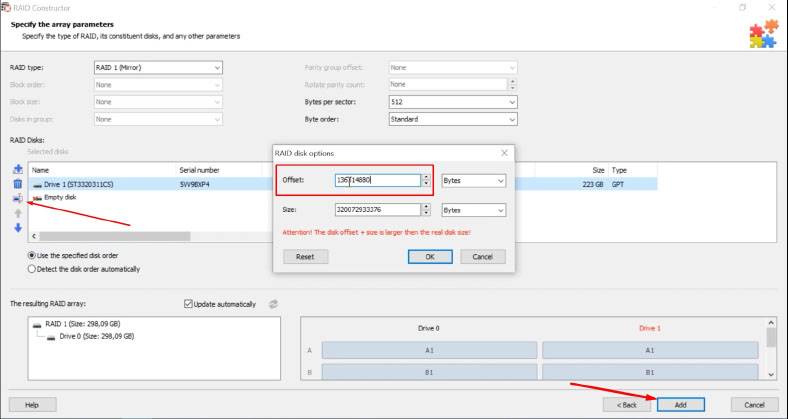
Als nächstes müssen Sie das Gerät hinzufügen, scannen und die gefundenen Informationen abrufen.
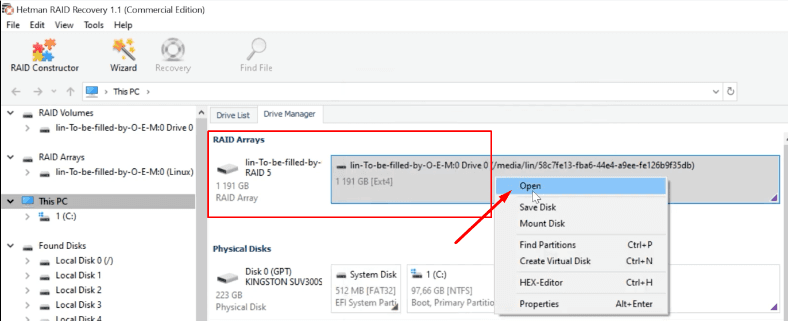
Beispiel 2. Dateien von RAID 5 wiederherstellen
Im folgenden Beispiel wollen wir den Vorgang der Wiederherstellung von Dateien aus einem Array vom Typ 5 untersuchen.
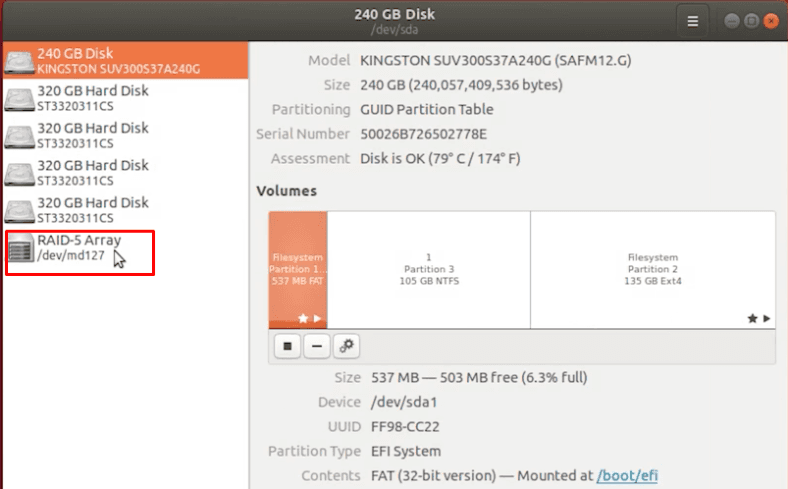
RAID-5-Typ ist ein gestreiftes, redundantes Array von Festplatten ohne dediziertes Paritätslaufwerk.
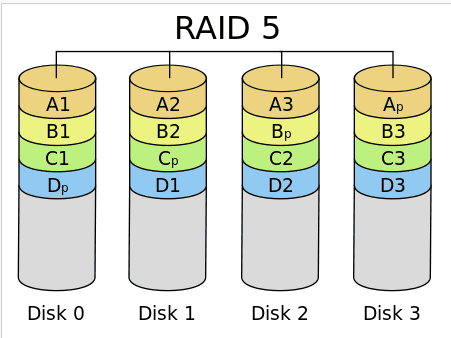
Sie ist so konzipiert, dass sie bei Ausfall eines Mediums funktionsfähig bleiben soll. Und in der Praxis stellte sich heraus, dass in diesem Fall das Gerät im Linux-Betriebssystem nicht gemountet werden kann. Daher können Sie normalerweise keine Daten von ihm kopieren. Um in dieser Situation Informationen wiederherzustellen, müssen Sie ein neues Laufwerk einbinden oder zusätzliche Software verwenden.
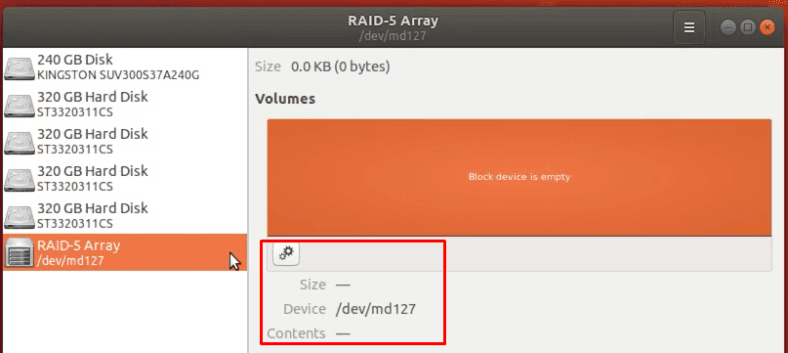
RAID 5 besteht aus 5 «Festplatten» von denen eine beschädigt ist. Schließen Sie die verbleibenden Festplatten an den Windows-PC an, oder fügen Sie sie der virtuellen Maschine hinzu. Nach dem Start des Programms erkannte Hetman RAID Recovery den Array-Typ und die Parameter ohne Probleme.
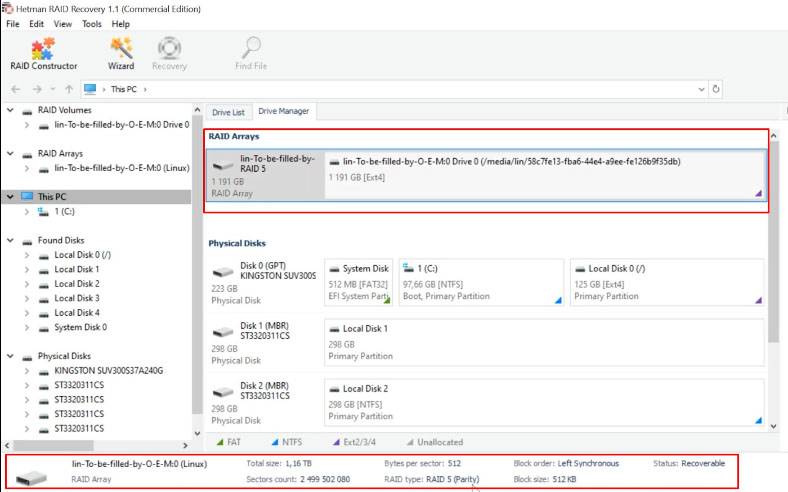
Eine «Festplatte» ist leer.(Rechtsklick auf das Array - Eigenschaften - Registerkarte RAID)
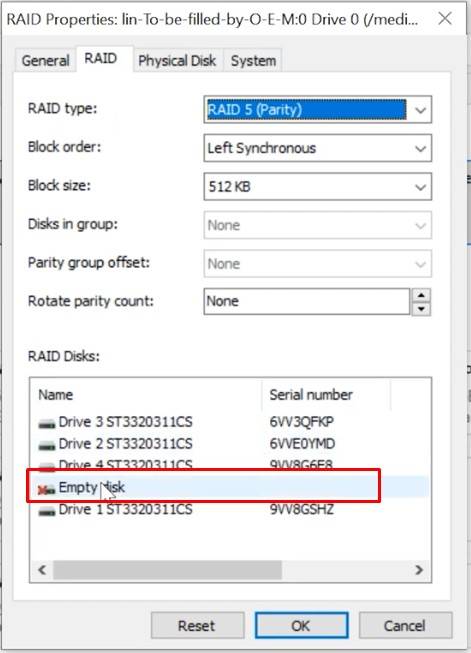
Klicken Sie mit der rechten Maustaste darauf und dann «Öffnen».
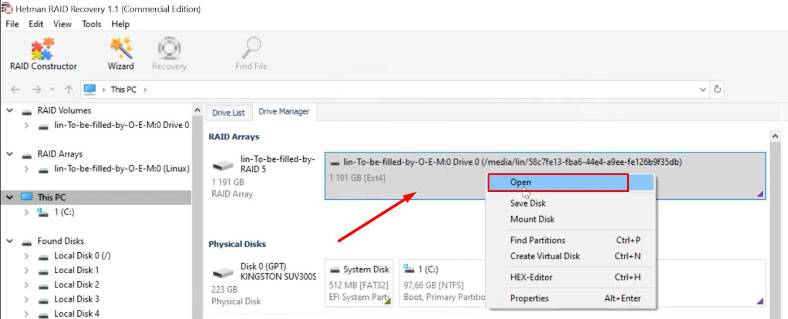
Analysieren Sie das Array - wählen Sie «Schneller Scan».
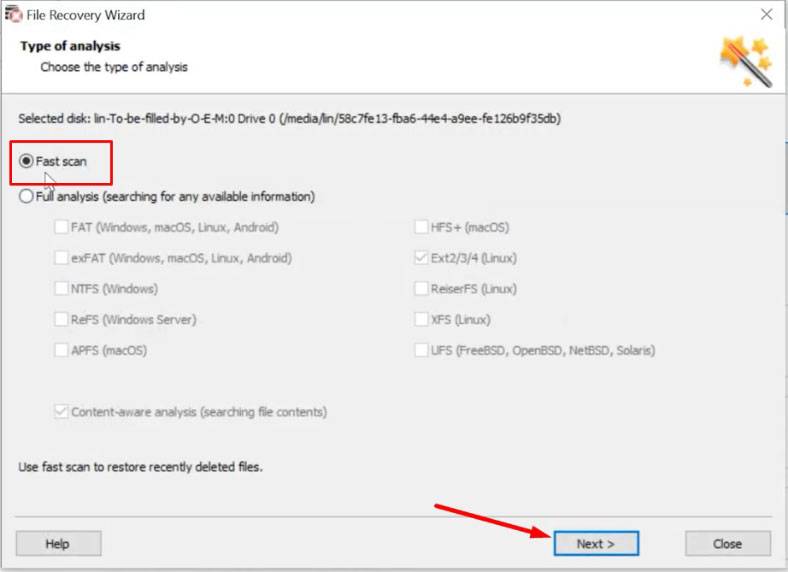
Das Programm findet leicht alle Dateien, die übrig geblieben sind. Wählen Sie die erforderlichen Dateien aus und klicken Sie auf «Wiederherstellen».
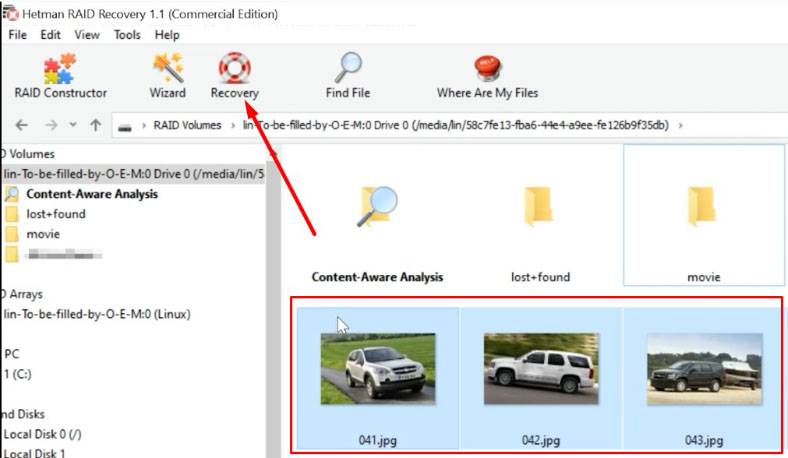
Geben Sie an, wo sie gespeichert werden sollen und klicken Sie auf «Wiederherstellen».
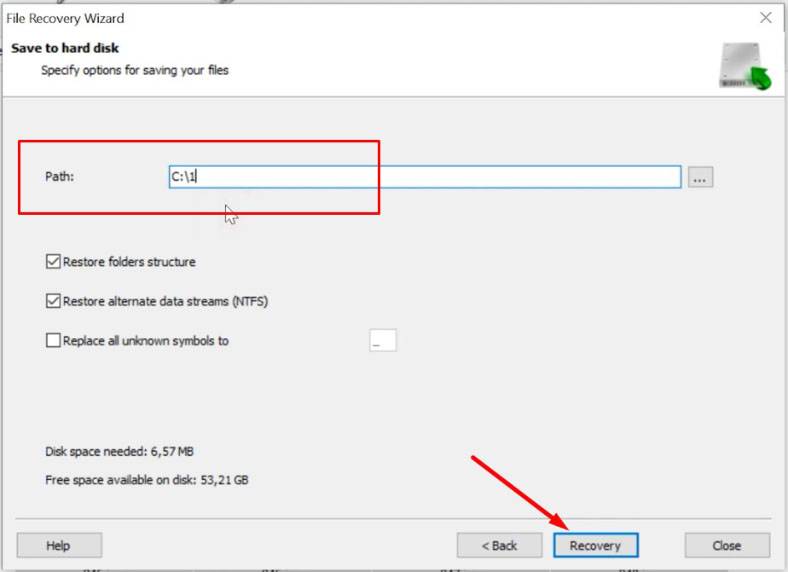
Nach Abschluss befinden sich alle Informationen im zuvor angegebenen Ordner.
Die Software wird immer noch in der Lage sein, RAID-Typ, alle richtigen Parameter und das Dateisystem zu bestimmen, selbst wenn mehrere Laufwerke gleichzeitig ausfallen.
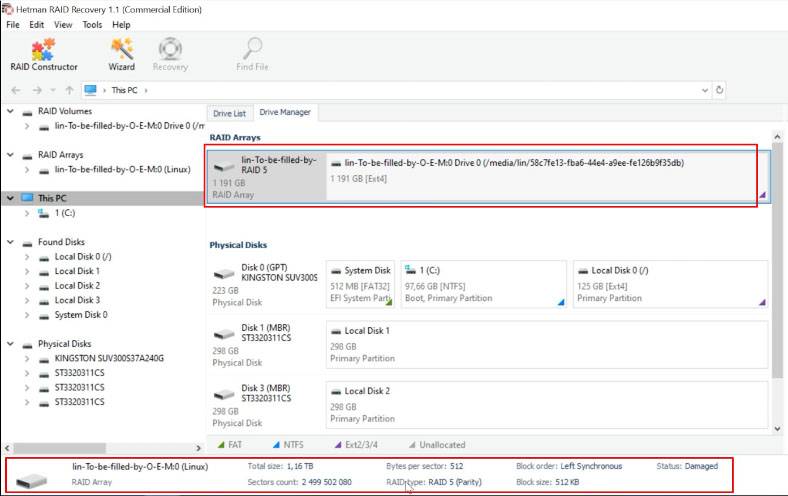
Zwei Festplatten sind leer (Rechtsklick - Eigenschaften - auf die Registerkarte RAID gehen).
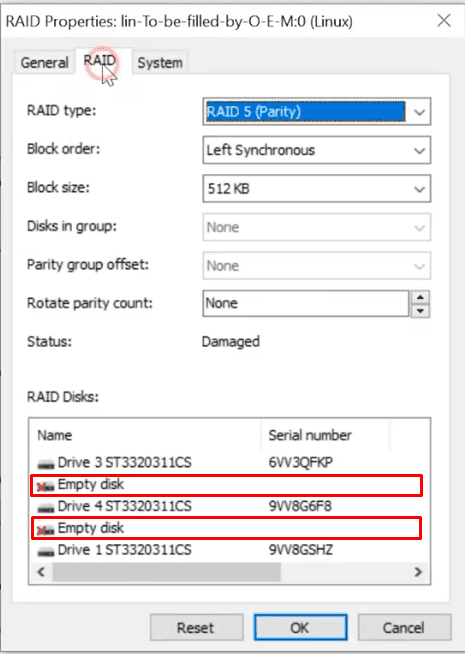
Scannen Sie das Gerät, klicken Sie mit der rechten Maustaste und wählen Sie «Öffnen».
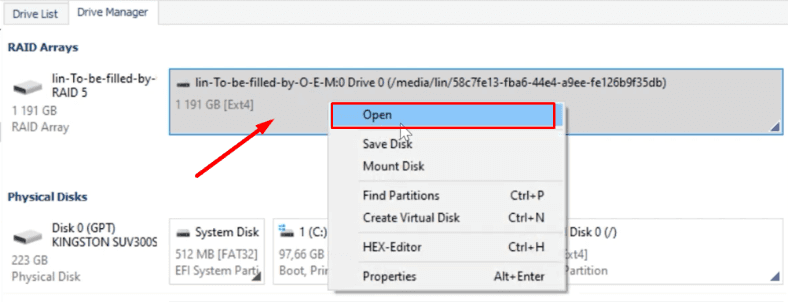
Zu Beginn haben wir einen «Schnell-Scan» durchgeführt.
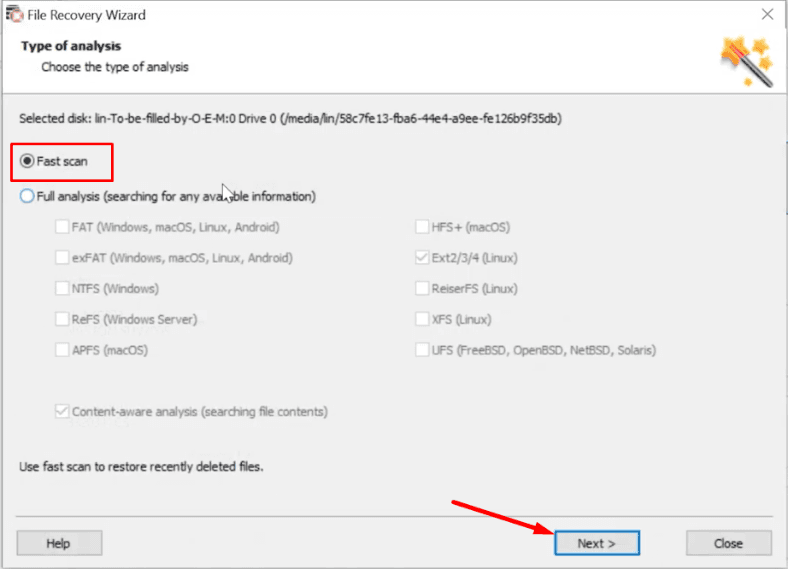
Aufgrund des schnellen Scans konnte das Programm keine vollständigen Daten finden, alle gefundenen Daten sind beschädigt. Wir haben dann einen «vollständigen Scan» durchgeführt.
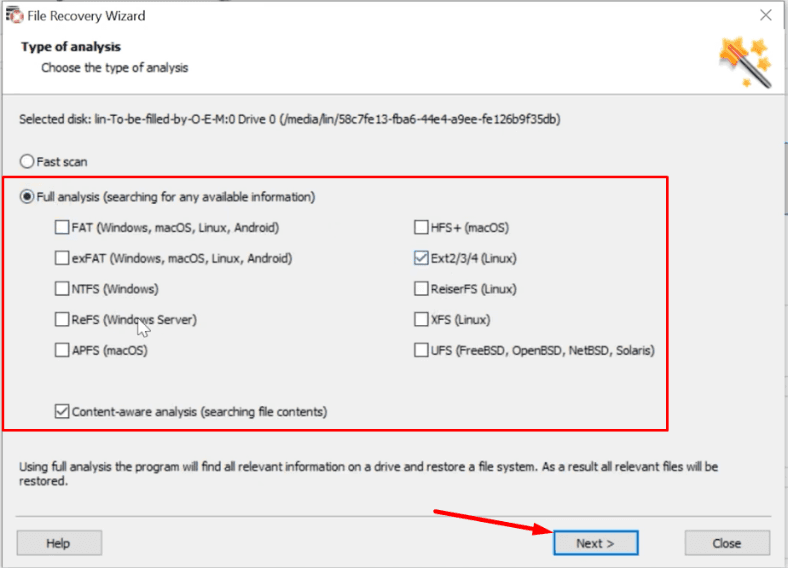
Als Ergebnis der tiefen Analyse konnte das Dienstprogramm die notwendigen Informationen finden, die intakt blieben, aber einige Daten sind beschädigt.
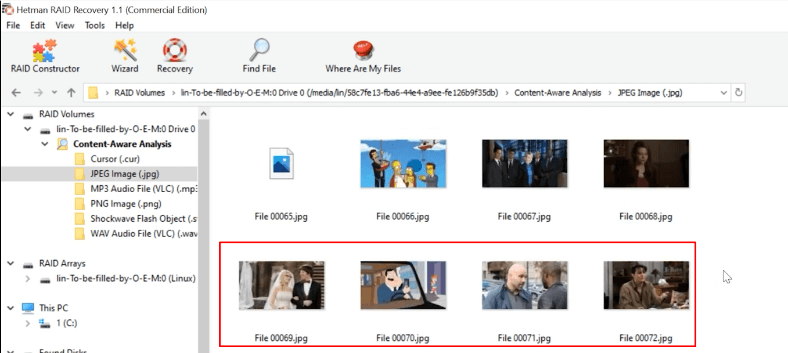
Bei einem Ausfall von zwei oder mehr Festplatten wird das Array komplett funktionsunfähig und es wird schwierig, die Daten wiederherzustellen.
Daher kann dieses Ergebnis als sehr gut angesehen werden, da ein Teil der erhaltenen Daten zurückgegeben werden konnte. Wir markieren sie und stellen sie wieder her.
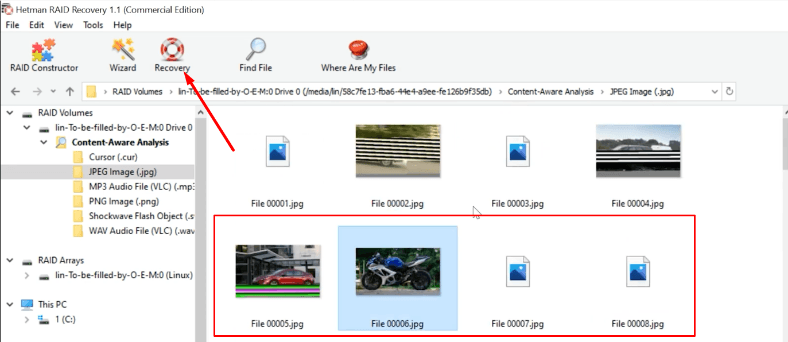
Beispiel 3. So stellen Sie RAID-0-Daten wieder her
Für den letzten Test haben wir ein Null-RAID von fünf Festplatten zusammengestellt.
Wenn eine Festplatte in diesem Array ausfällt, wird er komplett funktionsunfähig und alle Informationen können als verloren betrachtet werden. Unter Linux kann er nicht gemountet werden, Festplatten können auch nicht geöffnet werden.
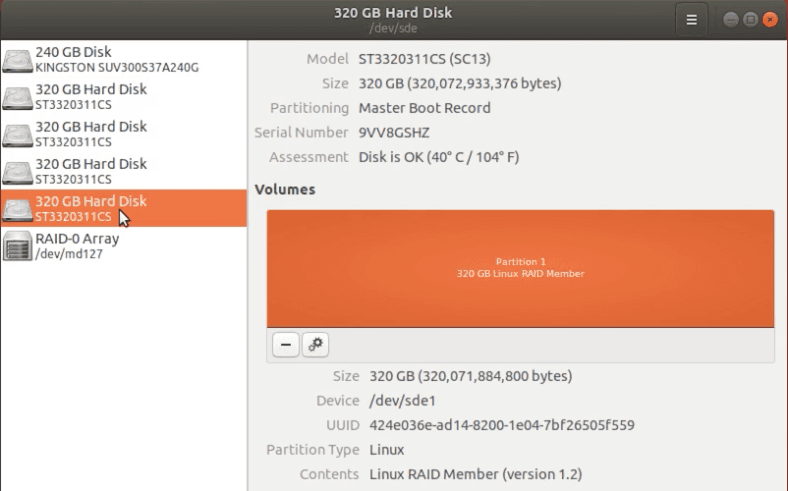
Schauen Sie, ob Hetman RAID Recovery irgendwelche Informationen erhalten kann.
Der RAID-0-Typ ist ein gestreiftes Festplattenarray mit erhöhter Leistung, aber ohne Hardwarefehlertoleranz. Nach einem Ausfall oder Ausfall mindestens eines Mediums wird das gesamte Gerät außer Betrieb gesetzt.
Um ehrlich zu sein, ist RAID-0 überhaupt kein RAID-Array im engeren Sinne dieses Begriffs, da es überhaupt keine Redundanz für gespeicherte Informationen bietet. Dieser Typ kann sich nur einer erhöhten Arbeitsgeschwindigkeit rühmen.
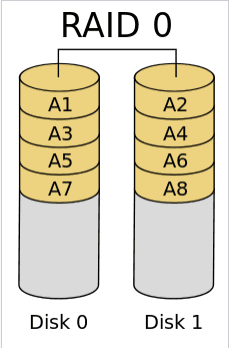
Das Programm hat den Typ und die Parameter des beschädigten Gerätes ermittelt.
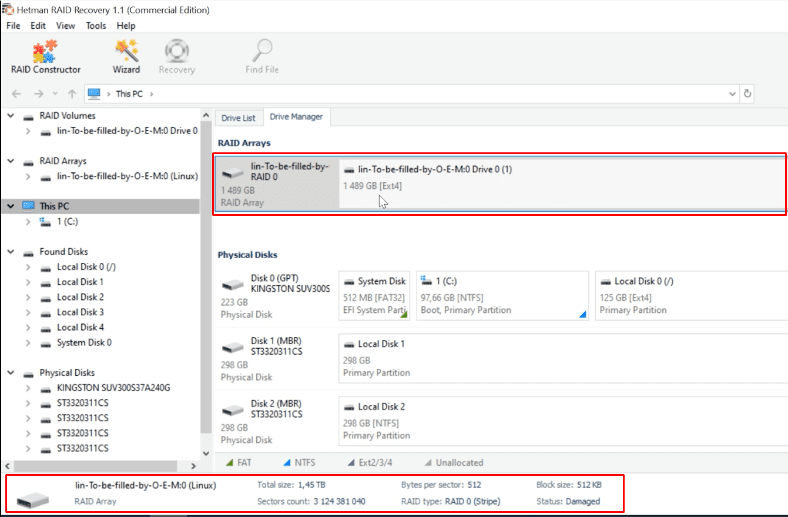
In den Eigenschaften sehen wir, dass eine Platte leer ist. (Rechtsklick auf das Array - Eigenschaften - Registerkarte RAID).
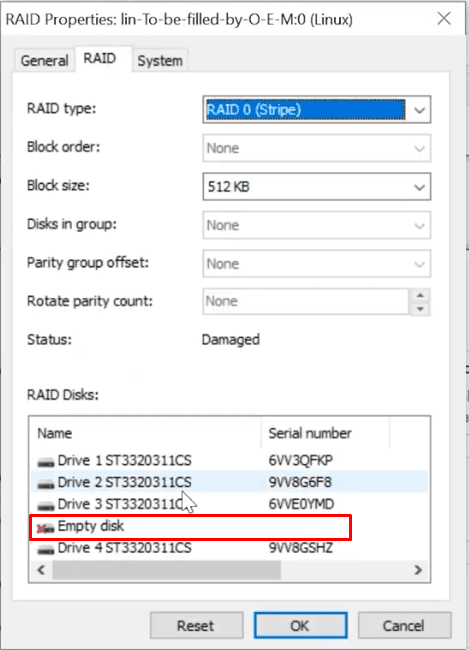
In diesem Fall hat Schneller Scan nichts gefunden, nur Tiefenanalyse hat geholfen.
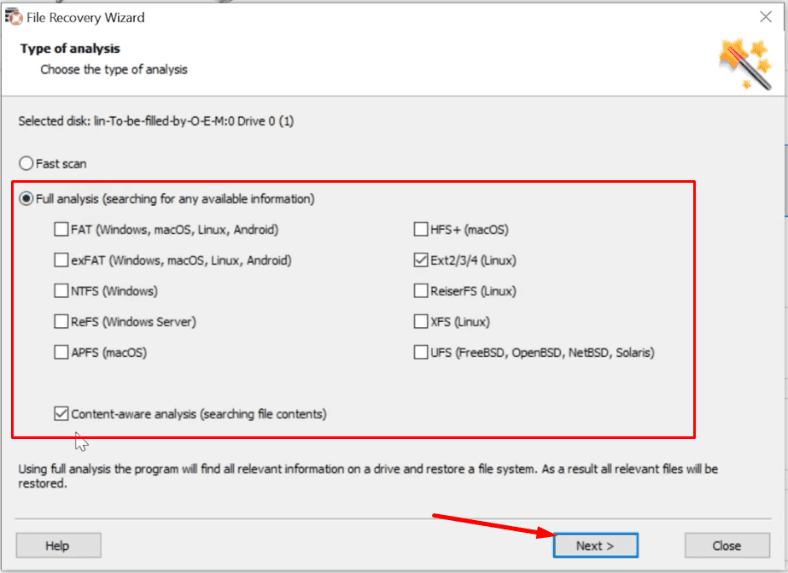
Nach der tiefen Analyse fand das Dienstprogramm Daten, einige Dateien waren beschädigt.
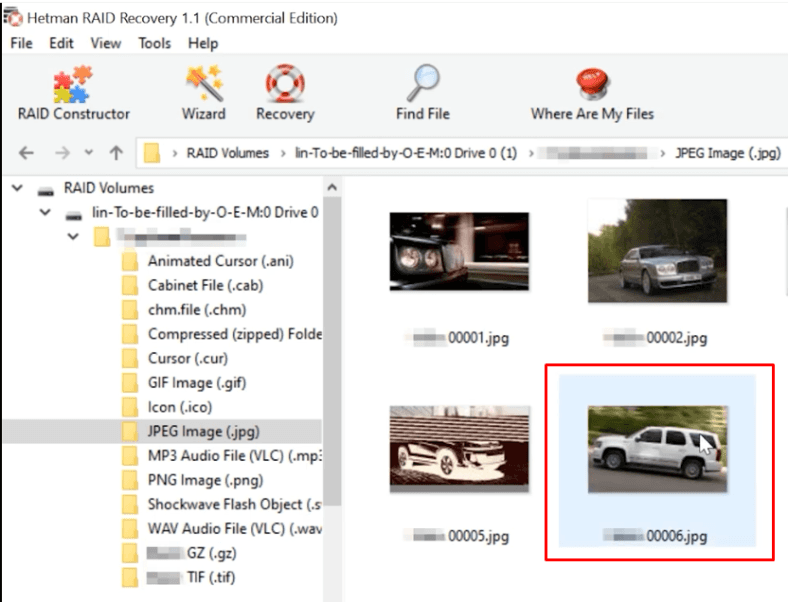
Hetman RAID Recovery hat es geschafft, einige der gespeicherten Informationen zu finden. Markieren Sie die Dateien, die wiederhergestellt werden sollen, und klicken Sie auf «Wiederherstellen».
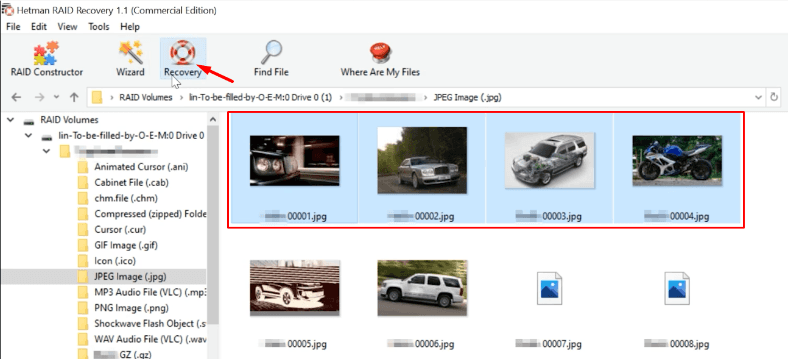
Geben Sie den Speicherort an, «Weiter», klicken Sie noch einmal auf «Wiederherstellen».
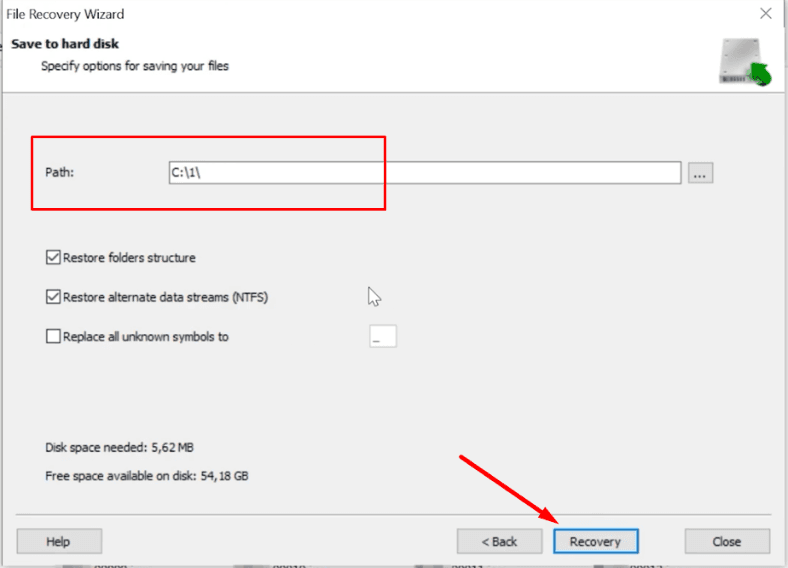
Und am Ende des Prozesses - «Fertigstellen».
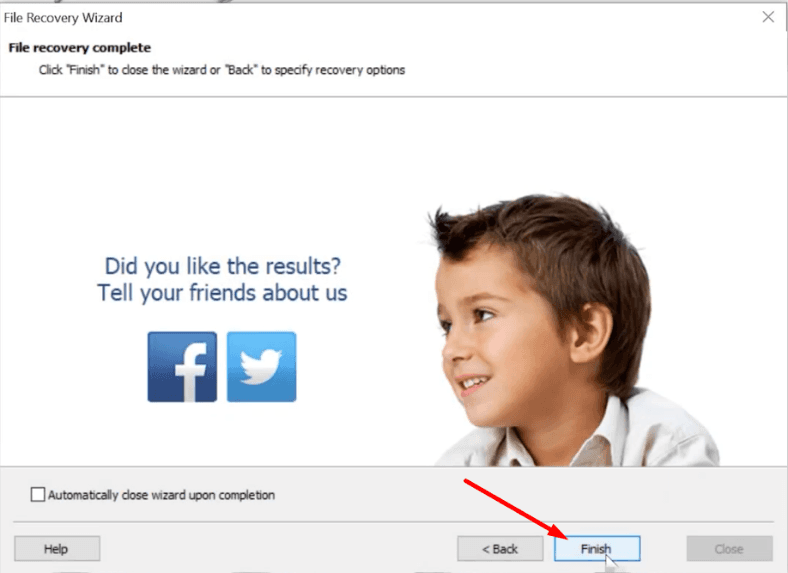
Alle Dateien werden in dem angegebenen Ordner gespeichert.
Fazit
Abschließend können alle auf dem Datenträger befindlichen Daten wiederhergestellt werden! In einigen Fällen müssen Sie nur den Offset angeben, an dem sich der Anfang des Datenträgers befindet, und andere wichtige Parameter. Am Ende wird das Programm in der Lage sein, zu bestimmen, wo die benötigten Informationen zu suchen sind, die Dateien anzuzeigen, und Sie werden in der Lage sein, sie wiederherzustellen. In manchen Fällen können Sie vielleicht nur einen Teil Ihrer Daten wiederherstellen, aber das ist besser, als sie komplett zu verlieren.

🐧 Wie man von einer LVM-Festplattenpartition gelöschte Daten unter Linux wiederherstellt 🐧









Wenn Sie den stabilen Patch 2.4 Device Mapper aus dem lvm2-Archiv verwenden, werden alle grundlegenden Funktionen, die Sie von der Verwendung von lvm1 erwarten würden, von den lvm2-Tools unterstützt. (Sie müssen die Snapshots immer noch entfernen, bevor Sie von lvm1 auf lvm2 aktualisieren)
Wenn Sie die Version 2.6 des kernel.org-Kernelmappers verwenden, werden die folgenden LV-Befehle und -Typen nicht unterstützt: pvmove Schnappschüsse